电脑如何重装系统鼠标驱动
- 分类:教程 回答于: 2023年03月14日 11:27:00
工具/原料:
系统版本:windows10系统
品牌型号:联想ThinkPad E14
方法/步骤:
方法一:在官网上下载鼠标型号驱动
1、先到你购买的鼠标官网上下载鼠标型号驱动,下载好了之后点击安装程序。
2、在点击安装程序之后会弹出下一步的安装提示,这里我们选择确定。
3、点击确定之后这里会出现一个进度条的提示的,等待这个进度条提示完成安装。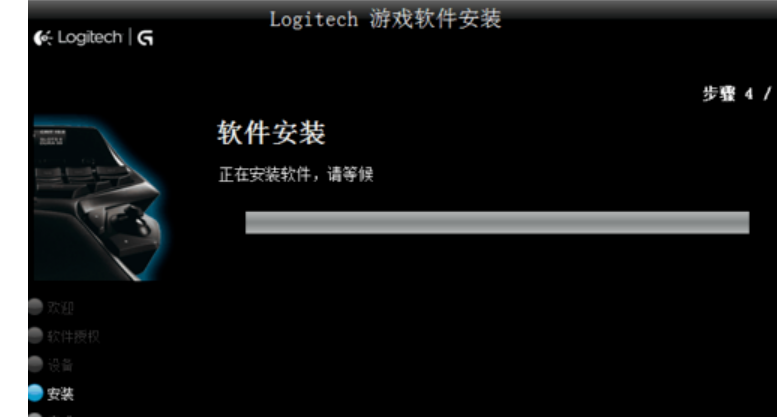
方法二:进入到控制面板界面操作
1、打开电脑后,进入到控制面板界面,在界面中可以找到鼠标、键盘、声音、系统等功能的选项。
2、点击要设置的【鼠标】选项,弹出鼠标属性的设置界面。
3、切换到【硬件】的菜单选项,弹出对应鼠标属性界面。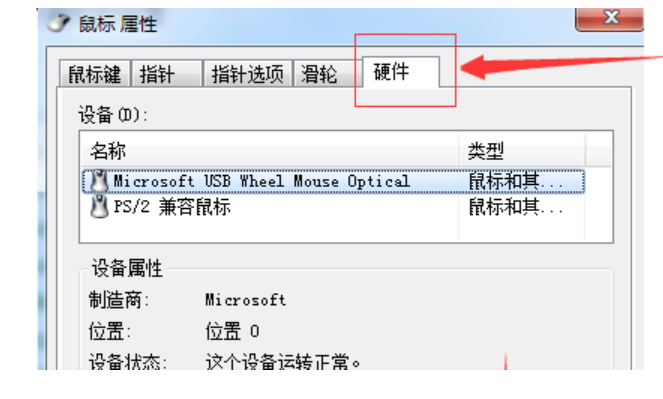
4、在硬件菜单界面中,点击界面中的【属性】按钮。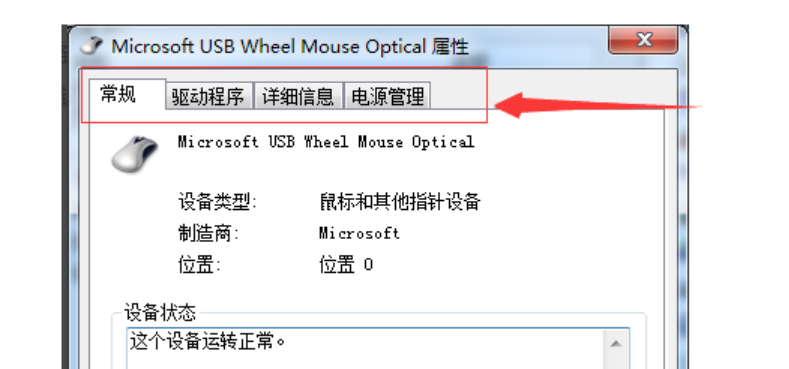
5、切换到【驱动程序】菜单选项。点击【更新驱动程序】选项。
6、选择第一种更新方式【自动搜索更新的驱动程序软件】,点击后,会切换到【正在联机搜索软件】的界面。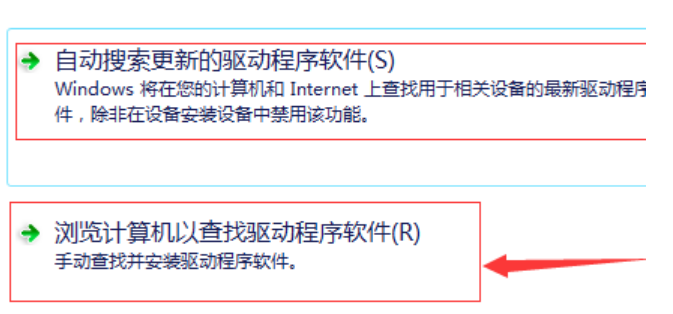
7、会有两种更新驱动的方式,【自动搜索更新】和【浏览计算机查找更新】。
8、自动搜索更新驱动程序软件搜索结束后,会出现搜索结果界面,提示更新驱动程序软件的结果。
总结:
方法一:在官网上下载鼠标型号驱动
到你购买的鼠标官网上下载鼠标型号驱动,下载好了之后点击安装程序。
方法二:进入到控制面板界面操作
 有用
57
有用
57


 小白系统
小白系统


 1000
1000 1000
1000 1000
1000 1000
1000 1000
1000 1000
1000 1000
1000 1000
1000 1000
1000 1000
1000猜您喜欢
- 笔记本csgo掉帧严重解决方法分享..2022/01/18
- 下载mp3歌曲,高速稳定,无广告限制..2023/11/01
- 华硕笔记本重装系统bios设置教程..2022/05/01
- 华硕笔记本重装系统步骤2022/09/21
- Windows进化史2022/11/08
- 快速获取WiFi密码,轻松连接网络..2024/02/07
相关推荐
- 360重装系统怎么操作2022/10/14
- 安全模式:保护您的设备2023/12/15
- 电脑系统怎么安装2016/07/10
- idm下载器怎么使用2022/12/04
- 一键重装系统提示有病毒是怎么回事?..2016/11/22
- 重装系统没有声音怎么办2022/10/13




















 关注微信公众号
关注微信公众号





